האם אתה שומר על הדרייברים שלך מעודכנים?
- Voicemod היא אפליקציה נחמדה המאפשרת לך להוסיף מסנני קול ולשנות את הקול המקורי שלך בעת צ'אט באפליקציות כגון Discord.
- עם זאת, ישנם מספר משתמשים אשר מדווחים כי Voicemod אינו מזהה את בעיית המיקרופון.
- מדריך זה מפרט כמה פתרונות מובילים שעזרו למשתמשים לפתור את בעיית המיקרופון Voicemod לא מזהה.

איקסהתקן על ידי לחיצה על הורד את הקובץ
תוכנה זו תתקן שגיאות מחשב נפוצות, תגן עליך מאובדן קבצים, תוכנות זדוניות, כשל חומרה ותייעל את המחשב שלך לביצועים מקסימליים. תקן בעיות במחשב והסר וירוסים כעת ב-3 שלבים פשוטים:
- הורד את Restoro PC Repair Tool שמגיע עם טכנולוגיות פטנט (פטנט זמין כאן).
- נְקִישָׁה התחל סריקה כדי למצוא בעיות של Windows שעלולות לגרום לבעיות במחשב.
- נְקִישָׁה תקן הכל כדי לתקן בעיות המשפיעות על האבטחה והביצועים של המחשב שלך.
- Restoro הורד על ידי 0 הקוראים החודש.
דיסקורד הוא הכלי הטוב ביותר לתקשורת אינטרנט שבו אתה יכול להשתמש כדי לתקשר עם חברים ובני משפחה.
עם מספר אופנים, אתה אפילו יכול לשפר את תכונות הצ'אט הקולי שלך ב-Discord. מוד אחד כזה הוא Voicemod.
Voicemod הוא מחליף קול חינמי המאפשר לך לשנות את הקול שלך על ידי החלת מסננים שמביאים את גורם הכיף בזמן צ'אט קולי עם החברים שלך. שימו לב שיש רשימה נרחבת של מסנני קול שמהם תוכלו לבחור בתוך Voicemod.
עם זאת, ידוע כי Voicemod מתנהג לא נכון לעתים קרובות, ולפעמים זה לא יעבוד בכלל עם Discord. מספר משתמשים התנסו ב-Voicemod לא מזהה את בעיית המיקרופון.
זה מונע ממשתמשים להשתמש במסנני הקול באמצעות המוד, ומכאן, הופך את הצ'אט בדיסקורד לקצת פחות מהנה.
אם אתה אחד ממשתמשים כאלה ומחפש פתרונות לתיקון Voicemod שאינו מזהה בעיית מיקרופון, אז אתה במקום הנכון.
כי במדריך זה נסביר לכם את כל התכונות שיעזרו לכם לתקן את הבעיה שעל הפרק. תן לנו לבדוק את המדריך.
כיצד להוסיף Voicemod לדיסקורד?
- בקר באתר הרשמי של Voicemod והורד את האפליקציה.
- התקן את האפליקציה במחשב האישי שלך.
- אמת את חשבונך על ידי כניסה באמצעות מזהה הדוא"ל שלך, מזהה Twitch או מזהה Discord.
- בדף הבית, Voicemod יבקש ממך לבחור את ברירת המחדל שלך בחר את המיקרופון שלך, ובחר את הרמקול שלך. בצע את הבחירות הדרושות.
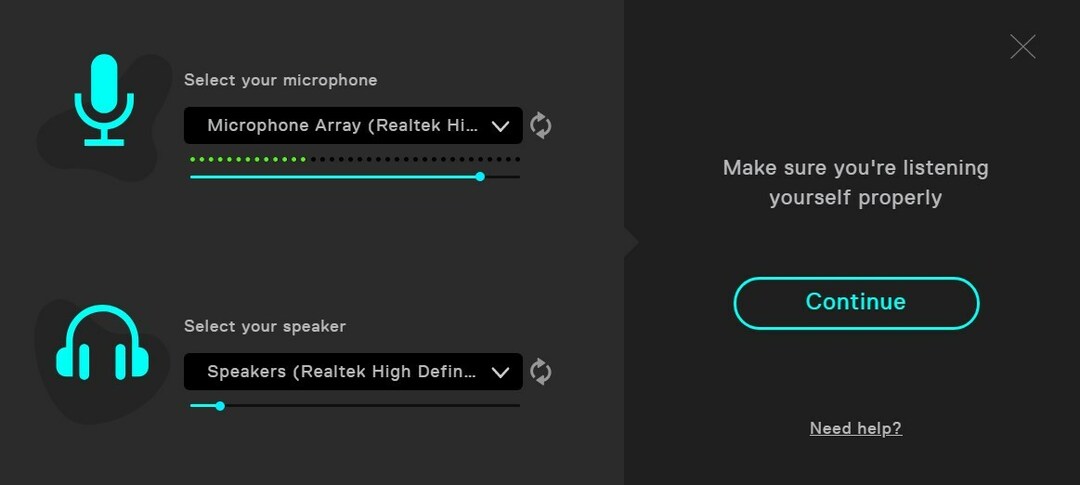
- עכשיו פתח את מַחֲלוֹקֶת אפליקציה.
- הקלק על ה הגדרות סמל.
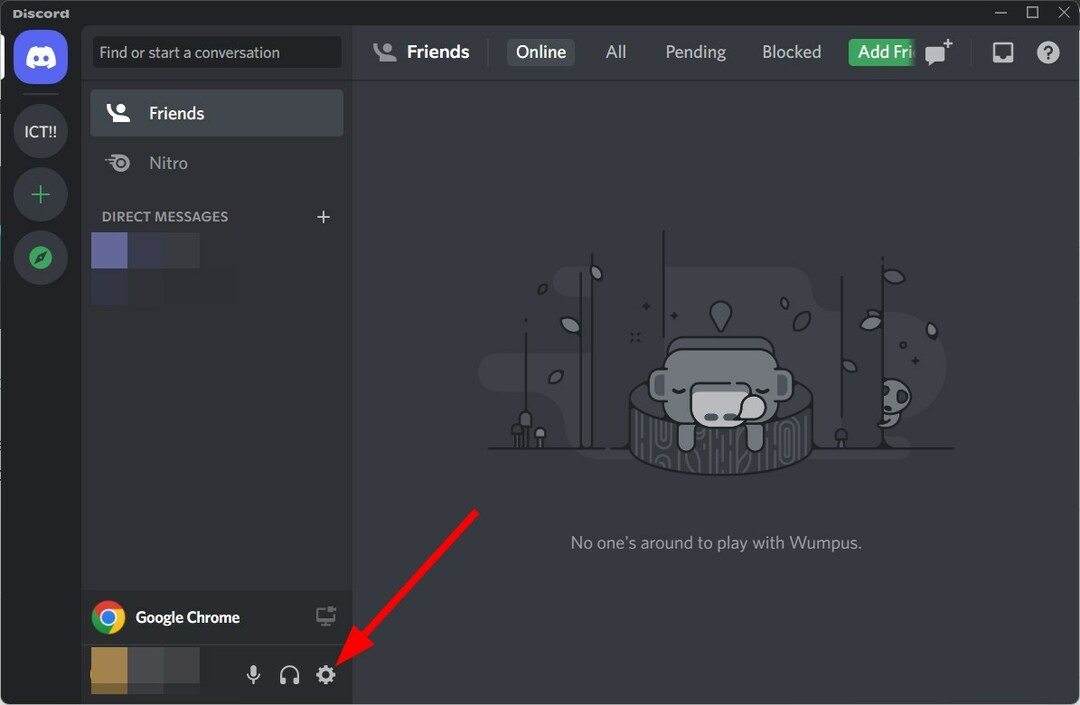
- מהחלונית השמאלית, בחר קול ווידאו.
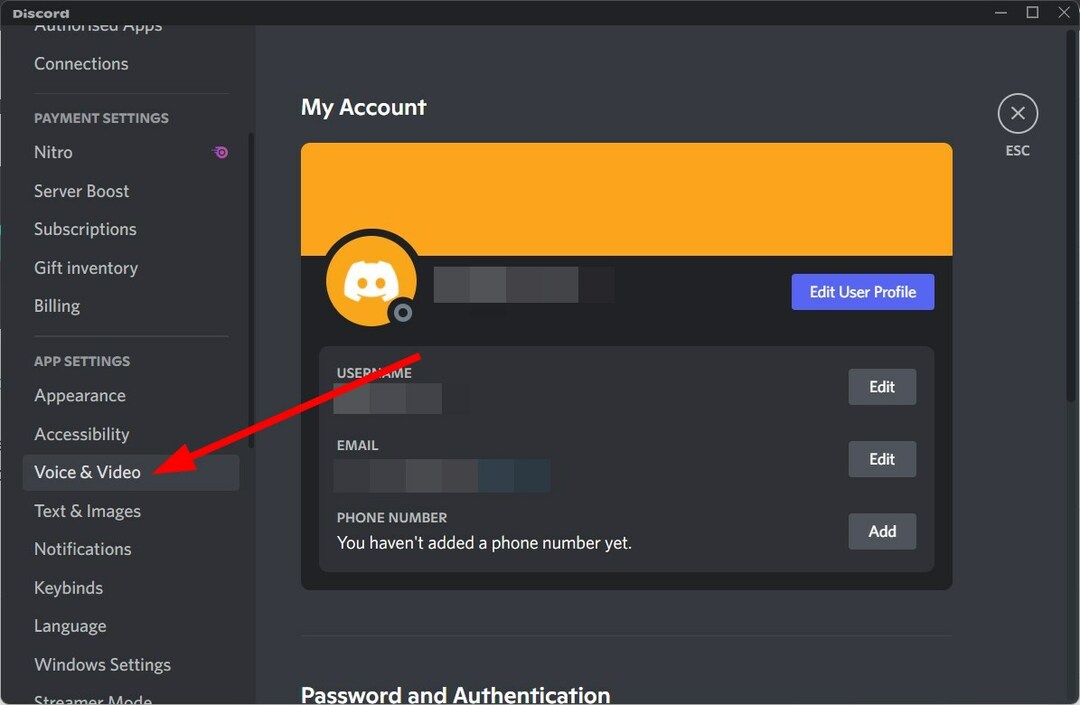
- תחת מכשיר קלט אפשרות, בחר את מיקרופון (התקן אודיו וירטואלי של Voicemod (WDM)) ו בחר את האוזניות שלך כמו שלך מכשיר פלט.
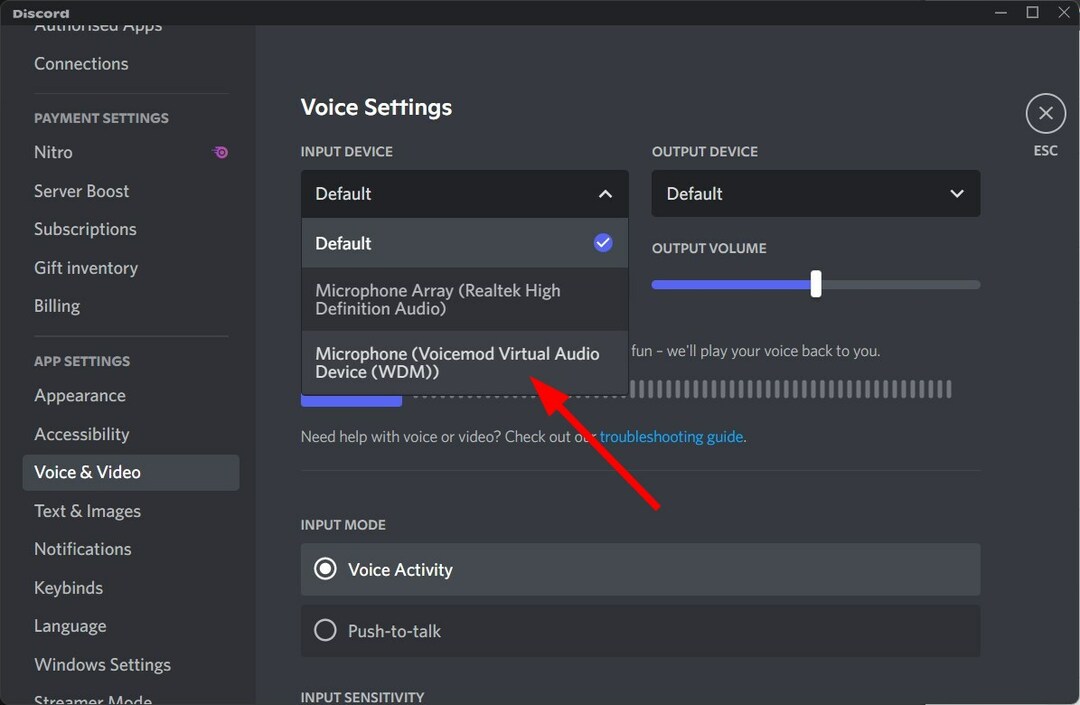
- אז זה יפתח את אפליקציית Voicemod.
- תתבקש לבצע כמה שינויים תחת Discord User Settings, כלומר להשבית את רגישות הקלט, דיכוי הרעש, ביטול הד, הפחתת רעש ובקרת רווח אוטומטי.
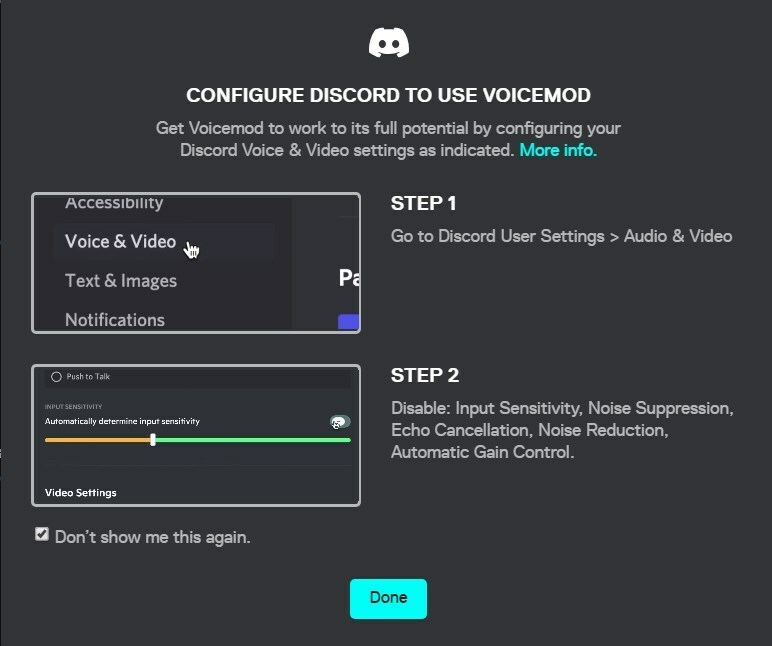
לאחר שתבצע את כל השינויים האמורים לעיל, תוכל להשתמש באפליקציית מחליף הקול של Voicemod עם אפליקציית Discord שלך וליהנות בצ'אט עם החברים שלך על ידי החלת מסנני קול.
כיצד אוכל לתקן את Voicemod שאינו מזהה בעיית מיקרופון?
1. הפעל מחדש את המחשב האישי והאפליקציה
הפתרון הפשוט הראשון שהיינו ממליצים לך לנסות כדי לתקן את הבעיה הוא פשוט להפעיל מחדש את המחשב.
יש סיכוי שההגדרות שבחרת באפליקציית Voicemod או Discord לא באמת חלו על האפליקציות הללו, והן דורשות הפעלה מחדש.
במקרה כזה, אתה יכול לכבות את המחשב, ולהמתין כ-10 שניות לפני שאתחול אותו שוב. כמו כן, אתה יכול לנסות לסגור את האפליקציות Voicemod ו-Discord ולפתוח אותן שוב כדי לבדוק אם זה פותר את בעיית המיקרופון של Voicemod שאינה מזהה.
2. הגדר את התקן הקלט שלך כראוי
- ללחוץ לנצח + אני מפתחות יחד לפתיחה הגדרות.
- בחר נשמע.
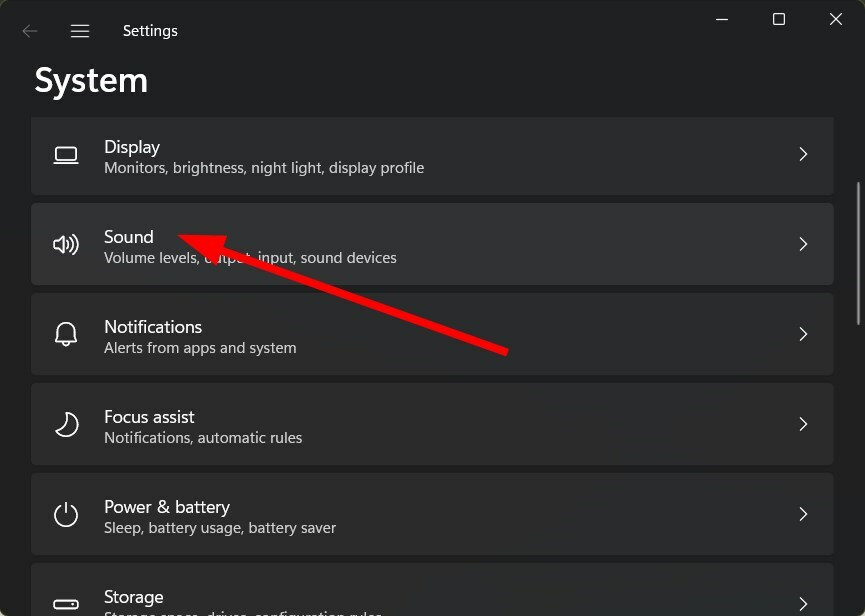
- גלול למטה ומתחת ל סעיף קלט, בחר את התקן המיקרופון הנכון.
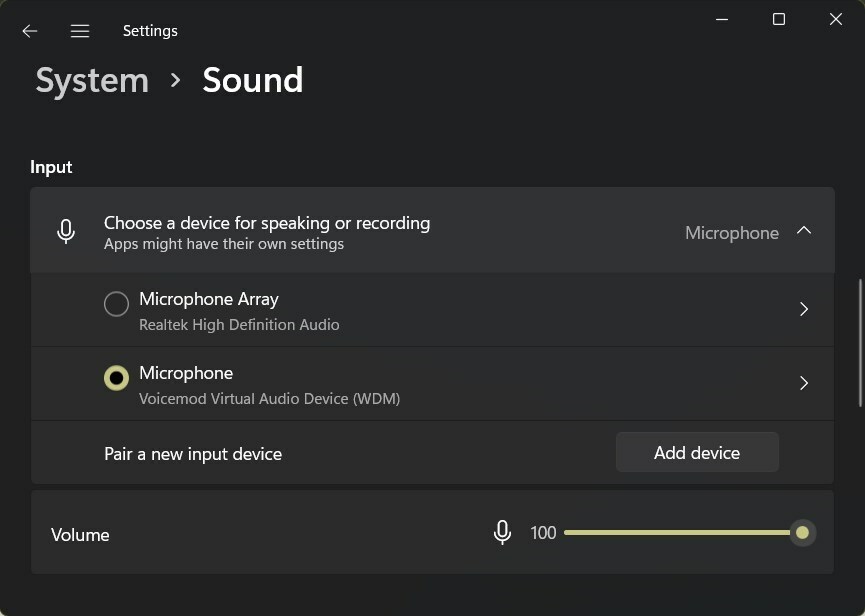
- לִפְתוֹחַ לוח בקרה.
- לחץ על נשמע.

- עבור אל הקלטה לשונית.
- הקפד להפעיל את התקן המיקרופון הנכון.
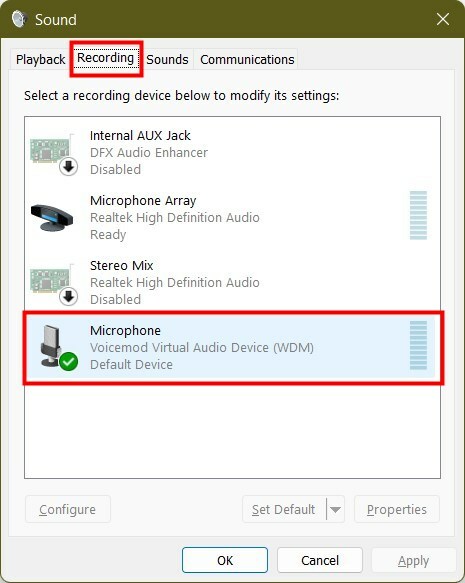
הפעל מחדש את אפליקציית Voicemod ובדוק אם זה פותר את הבעיה של Voicemod שאינו מזהה את המיקרופון או לא. באופן דומה, הקפד לבחור את התקן הפלט הנכון בכרטיסייה השמעה.
- MSI Afterburner לא מציג אפשרות טמפרטורת GPU? תקן את זה עכשיו
- כיצד לתקן Adblock אם זה לא עובד על Twitch [מדריך 2022]
- עיכוב אודיו של Twitch ואי-סינכרון: 10 דרכים לתקן אותם לתמיד
- האם Twitch חוסם? הנה איך לתקן את זה [Chrome, Firefox]
3. בדוק את התקן הקלט באפליקציית היעד
- לִפְתוֹחַ מַחֲלוֹקֶת (אפליקציית היעד שלנו).
- בתחתית, לחץ על הגדרות משתמש.
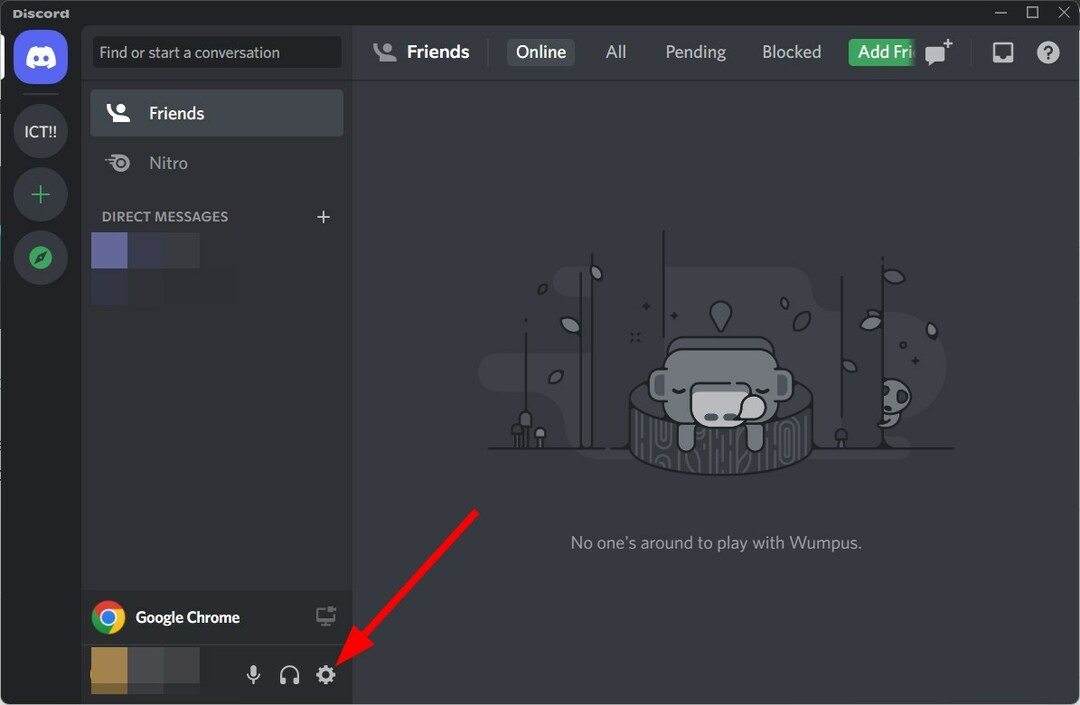
- תחת הגדרות אפליקציה מקטע בחלונית השמאלית, לחץ על קול ווידאו.
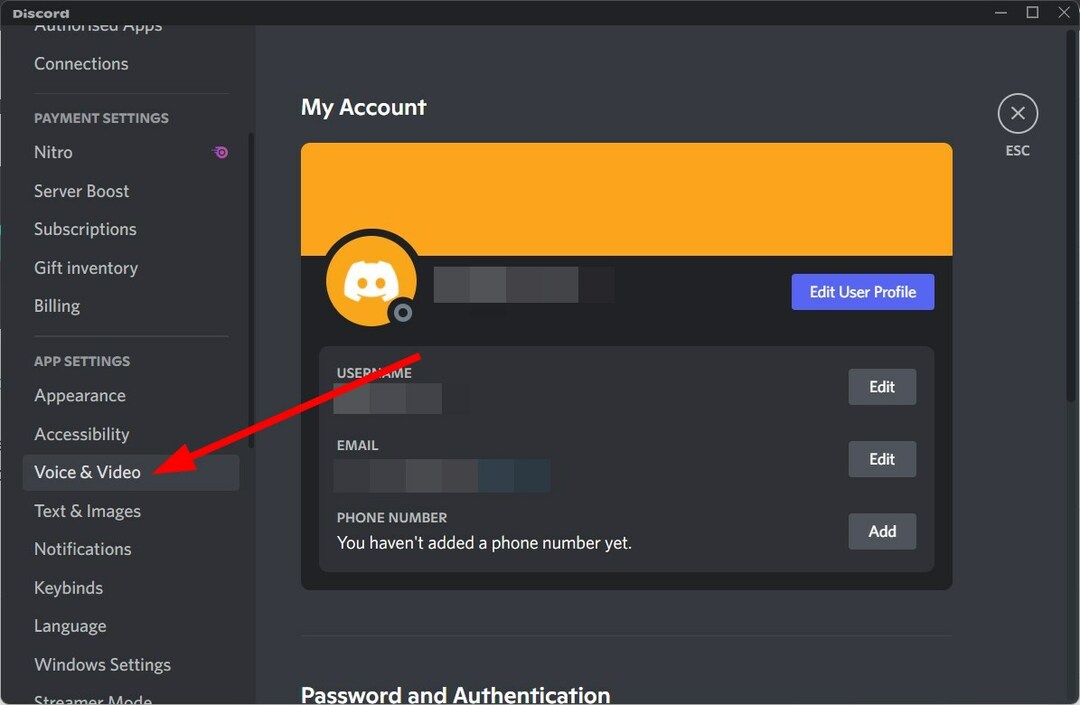
-
תחת מכשיר קלט אפשרות, בחר את מיקרופון (התקן אודיו וירטואלי של Voicemod (WDM)) ו בחר את האוזניות שלך כמו שלך מכשיר פלט.
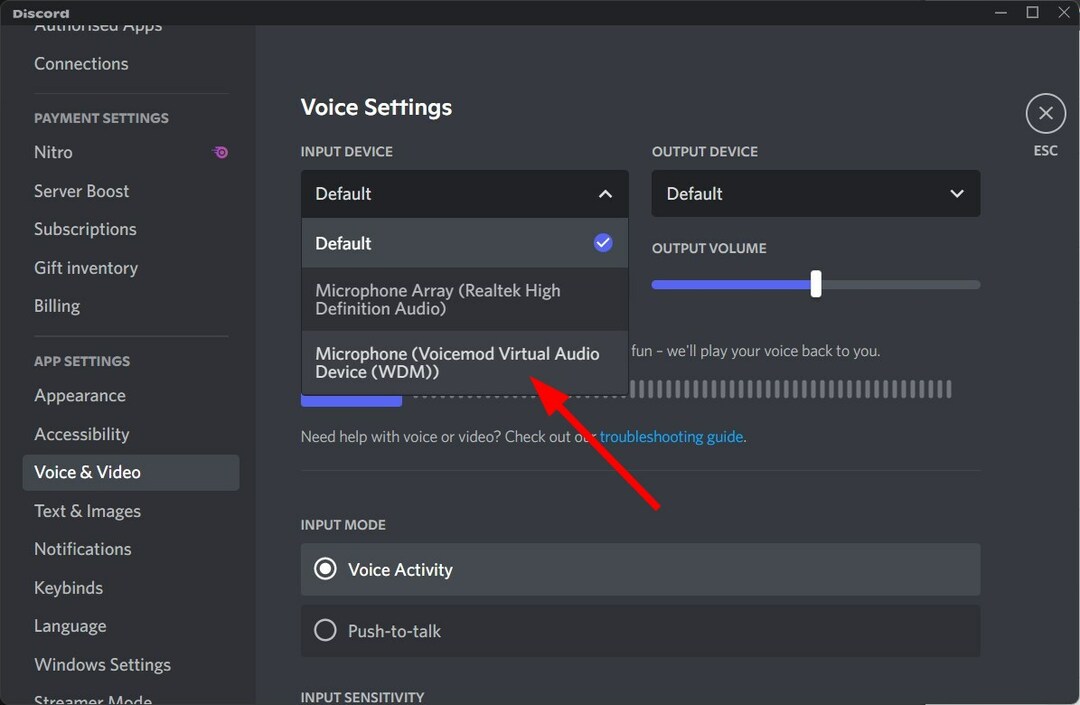
כדי ש-Voicemod יעבוד כהלכה עם אפליקציית היעד שלך, עליך להגדיר אותה כראוי. החלק הטוב ביותר הוא שבכל פעם שאתה מוריד את Voicemod, הוא מבקש ממך לבצע את ההגדרות כדי שהוא יפעל כהלכה.
בצע את השלבים לעיל כדי לבחור את התקן הקלט הנכון ביישום היעד, ובדוק אם Voicemod פועל כמתוכנן או לא.
יתר על כן, אם אתה מתמודד עם בעיות הקשורות למיקרופון או אודיו עם Discord, אתה יכול לבדוק את המדריכים הייעודיים שלנו האם ה מיקרופון דיסקורד לא עובד בדפדפן/אפליקציה, או לא שומעים אף אחד בדיסקורד? [3 פתרונות קלים] לתיקונים מהירים.
4. התקן מחדש מנהלי התקנים של Voicemod
- הקש על לנצח + ר מפתחות לפתיחת לָרוּץ דו-שיח.
- הקלד את הפקודה למטה ולחץ להיכנס.
devmgmt.msc
- הרחב את ה כניסות ויציאות אודיו סָעִיף.
- לחץ לחיצה ימנית על מיקרופון (התקן אודיו וירטואלי של Voicemod (WDM)) ובחר הסר את התקנת המכשיר מהתפריט המוקפץ.

- שוב לחץ הסר את ההתקנה.
- אתחול המחשב האישי שלך.
- בקר אצל הפקיד אתר Voicemod.
- לחץ על הורד את Voicemod בחינם לחצן ופעל לפי ההוראות שעל המסך כדי להתקין אותו במחשב האישי שלך.
טיפ מומחה: קשה להתמודד עם בעיות מסוימות במחשב, במיוחד כשמדובר במאגרים פגומים או קבצי Windows חסרים. אם אתה נתקל בבעיות בתיקון שגיאה, ייתכן שהמערכת שלך שבורה חלקית. אנו ממליצים להתקין את Restoro, כלי שיסרוק את המכשיר שלך ויזהה מה התקלה.
לחץ כאן כדי להוריד ולהתחיל לתקן.
אם ברצונך לדלג על הורדה ידנית של מנהלי התקנים חסרים במחשב האישי שלך, תוכל להשתמש בהם DriverFix תוֹכנָה.
זוהי תוכנה קטנה שלא רק מזהה מנהלי התקנים פגומים, מיושנים או חסרים, אלא גם מתקינה אוטומטית את התואם ביותר.
DriverFix עוזר לך לשמור על המחשב שלך במצב מעולה וגם מתקן בעיות מרובות הקשורות למערכת בגלל מנהלי התקנים פגומים או שבורים.
⇒ קבל את DriverFix
5. בדוק אם יש את העדכון האחרון של Windows
- הקש על לנצח + אני מפתחות לפתיחת הגדרות תַפרִיט.
- מהחלונית השמאלית, בחר עדכון חלונות.

- לחץ על בדוק עדכונים לַחְצָן.

- המערכת שלך תבדוק אם יש עדכונים זמינים ותבקש ממך להתקין אותו אם תמצא.
ייתכן שהמחשב שלך לא יפעל בצורה חלקה ועלול להציג שגיאות מרובות, כולל Voicemod שאינו מזהה בעיית מיקרופון, עקב תקלת מערכת או באג בגרסה הנוכחית של עדכון Windows.
במקרה כזה, אנו ממליצים לך לבדוק אם יש עדכון חדש ולהתקין אותו. מיקרוסופט בדרך כלל משדרגת את מערכת ההפעלה שלה על בסיס קבוע, כולל תכונות האבטחה העדכניות ביותר ותיקוני באגים.
6. התקן מחדש את Voicemod
יש סיכוי שהמופע הקודם של Voicemod שהותקן במחשב שלך לא הותקן כהלכה והחמיץ כמה קבצים חשובים במהלך התהליך.
כדי לשלול ספק זה, אתה יכול להסיר את ההתקנה של Voicemod מהמחשב שלך, לעבור לאתר הרשמי ולהוריד את הגרסה האחרונה של Voicemod.
עקוב אחר ההוראות שעל המסך כדי להתקין את האפליקציה במחשב האישי שלך ולהתחבר לאפליקציית היעד שלך, כגון Discord, ועבור על השלבים שהוזכרו לעיל כדי להגדיר אותו ולבסוף בדוק אם זה פותר את הבעיה או לֹא.
Voicemod לא יכול לשמוע את עצמי: איך לתקן את זה במהירות
יש כמה דוחות משתמשים בפורומים שונים ו Reddit המעידים שהם לא יכולים לשמוע את עצמם ב-Voicemod.
מכיוון שהוא דווח על ידי מספר משתמשים, נראה שמדובר בבעיה די רצינית. אמנם אין פתרון מושלם לתיקון זה, מכיוון שמשתמשים תיקנו זאת על ידי יישום פתרונות שונים, אך יש לנו כמה טיפים יעילים שעשויים לעזור לך לתקן את הבעיה, אם עדיין לא תיקנת אותה.
➡ כבה את מצב המיקרופון הבלעדי
- לְהַשִׁיק Voicemod.
- לך ל הגדרות.
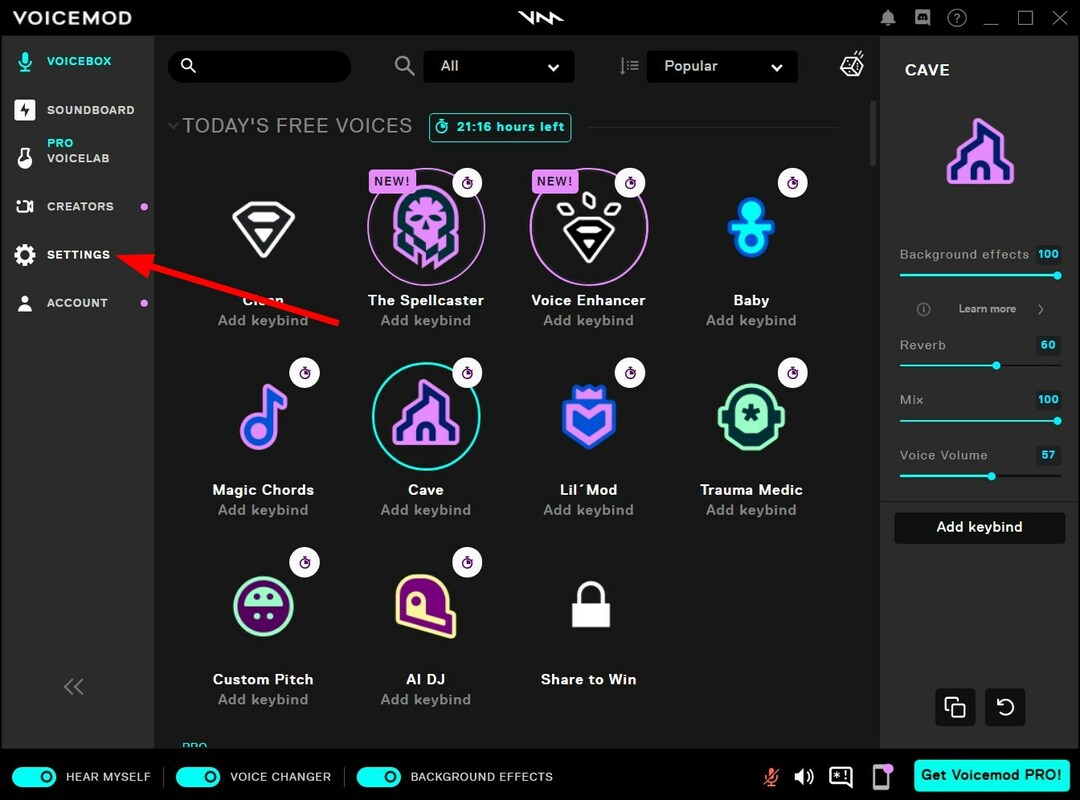
- לְהַרְחִיב הגדרות מתקדמות.

-
לכבות הבורר עבור מצב מיקרופון בלעדי.
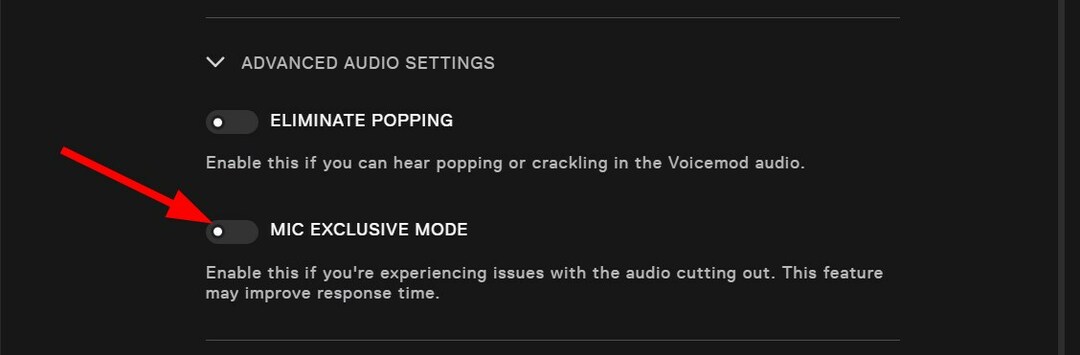
➡ צור קשר עם תמיכת הלקוחות
כמוצא אחרון, עבור כל אחת מהבעיות הקשורות ל-Voicemod, תוכל ליצור קשר עם תמיכת הלקוחות שלה ובתקווה לפתור את שאלתך.
אתה יכול לבקר את זה דף תמיכה רשמי, בחר את נושא השאילתה, הזן את הבעיה שלך, יחד עם שמך, כתובת הדוא"ל, המדינה שלך וכו', וצפו לתשובה מהקצה שלהם לפתרון.
 עדיין יש בעיות?תקן אותם עם הכלי הזה:
עדיין יש בעיות?תקן אותם עם הכלי הזה:
- הורד את כלי תיקון המחשב הזה מדורג נהדר ב-TrustPilot.com (ההורדה מתחילה בעמוד זה).
- נְקִישָׁה התחל סריקה כדי למצוא בעיות של Windows שעלולות לגרום לבעיות במחשב.
- נְקִישָׁה תקן הכל כדי לתקן בעיות עם טכנולוגיות פטנט (הנחה בלעדית לקוראים שלנו).
Restoro הורד על ידי 0 הקוראים החודש.


![האם מישהו יכול לפרוץ אותך דרך דיסקורד? [מדריך מניעה]](/f/692fd59c4b8197761fed9693fc41e228.jpg?width=300&height=460)